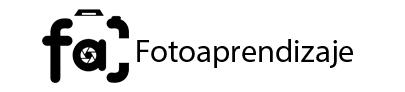Selecciones en Photoshop ¿ como puedo sacarle el mayor provecho?

El programa Photoshop tiene muchas funcionalidades que aun desconocemos por completo y entre ellas esta una muy importante, es la que hace referencia a las selecciones en Photoshop y cómo puedo sacarle el máximo provecho posible.
Existen diversos tipos de opciones de selección tales como:
Mover, ocultar o invertir una selección
Cuando se trabaja en Photoshop es posible mover un borde, ocultarlo e invertir una selección alrededor de una imagen, esto con la intención de que se seleccione la parte que no se ha seleccionado previamente.
Para ello dispone de varias opciones tales como:
Movimiento de un borde de selección, elige selección nueva en la barra de opciones que dispone el programa, coloque el puntero del ratón dentro del borde de selección, observaras que el puntero no tiene el aspecto tradicional sino que, tiene un rectángulo punteado, cuando este haga su aparición es señal que puedes realizar tu selección.
Luego el paso que sigue va a ser arrastrar el borde para incluir una área diferente de la imagen, siendo el caso puedes arrastrar parte de un borde mucho más allá de la área a reemplazar que incluso puede superar los límites del lienzo.
Cuando lo arrastras nuevamente el borde original reaparece intacto.
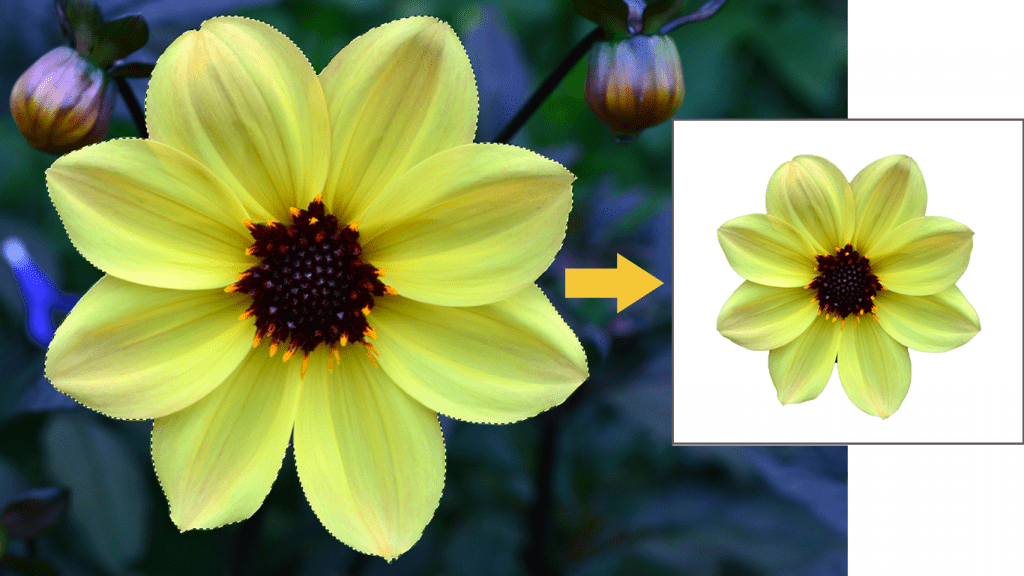
Control del movimiento de una selección esta opción te permitirá realizar lo siguiente:
- Cuando deseas restringir la dirección a múltiplos de 45°, lo que debes realizar es arrastrar el puntero y mantenga pulsada la tecla Mayus y sigue arrastrando.
- Para mover la selección para incrementos de 1 pixel, lo que debes hacer es utilizar una tecla de flecha.
- Para mover la selección en incrementos de 10 pixeles, lo que debes realizar es mantener pulsada la tecla Mayús y utilice una tecla de flecha.
Visualización u ocultación de bordes de la selección, para realizar esto, solo debes realizar las siguientes acciones:
- Seleccione vista, luego extra (permite realizar diversas funcionalidades tales como, mostrar u ocultar bordes, guías, anotaciones trazados y guías inteligentes de la selección )
- Selecciones Vista, luego mostrar, bordes de selección, realizando esta acción permite alternar entre las vistas de los bordes de la selección y también afecta solo a la selección actual.
Selección de las partes no seleccionadas de una imagen esta opción es muy sencilla, simplemente debes pinchar en seleccionar y luego invertir.
Es importante señalar que a través de esta acción, se va a permitir realizar la selección de un objeto colocado sobre un fondo de color uniforme y para realizar esto lo que debes hacer es seleccionar el fondo con una herramienta que lleva por nombre Varita mágica y el siguiente paso, invertir selección.

Ajustes de selecciones manualmente
Esta es una opción de la que dispone el programa la cual te va a permitir realizar la selección para añadir o restar de las selecciones de pixeles existentes.
Debes tener en cuenta que antes de realizar una acción como la mencionada con anterioridad, se debe definir los valores de desvanecer y suavizado que se encuentran en la barra de opciones, esto con la intención de que pueda existir una concordancia entre los ajustes realizados y la selección original.
Adición a una selección o la selección de un área adicional el procedimiento a seguir es el que se menciona a continuación:
- Realice una selección.
- Con una de las herramientas de selección, realiza las siguientes acciones; opción Añadir a selección que se encuentra en la barra de opciones y arrastre para añadir a la selección, ahora mantén pulsada la tecla Mayus y proceda arrastrar para añadir una selección.
Puede aparece el signo más (+) junto al puntero cuando se realiza una selección.
Restar de una selección en este caso debes indicar una forma tal como:
Haga una selección. Con una herramienta de selección, puedes realizar lo siguiente:
Seleccionar la opción restar de la selección en las barra de opciones y procede a arrastrar hasta formar una intersección con otras opciones.
Mantén pulsado la tecla Alt Windows o también la opción Mac OS y procede a restar otra selección.
Ahora podrás observar el signo menos (-) junto al puntero mientras se resta de una selección.
Selección de solo un área interceptada por otras selecciones, para ello realiza una selección, con cualquiera herramienta de selección puedes realizar lo siguiente:
- Haz una selección.
- Seleccione en la barra formar intersección con selección en la barra de opciones y arrastre.
- Al unisonó mantén pulsadas las teclas Alt Mayus (Windows) y la opción +mayúsculas y arrastra sobre la parte original.
Un dato curioso es que el momento de estar realizando esto, te va a parecer una X junto al mortero.
Expansión o contracción de una selección en un número determinado de píxeles, siendo este se deben realizar la escogencia, para ellos utiliza una herramienta denominada selección, modificar, expandir o contraer. hasta aqui el tema de las selecciones en Photoshop y cómo puedo sacarle el máximo provecho
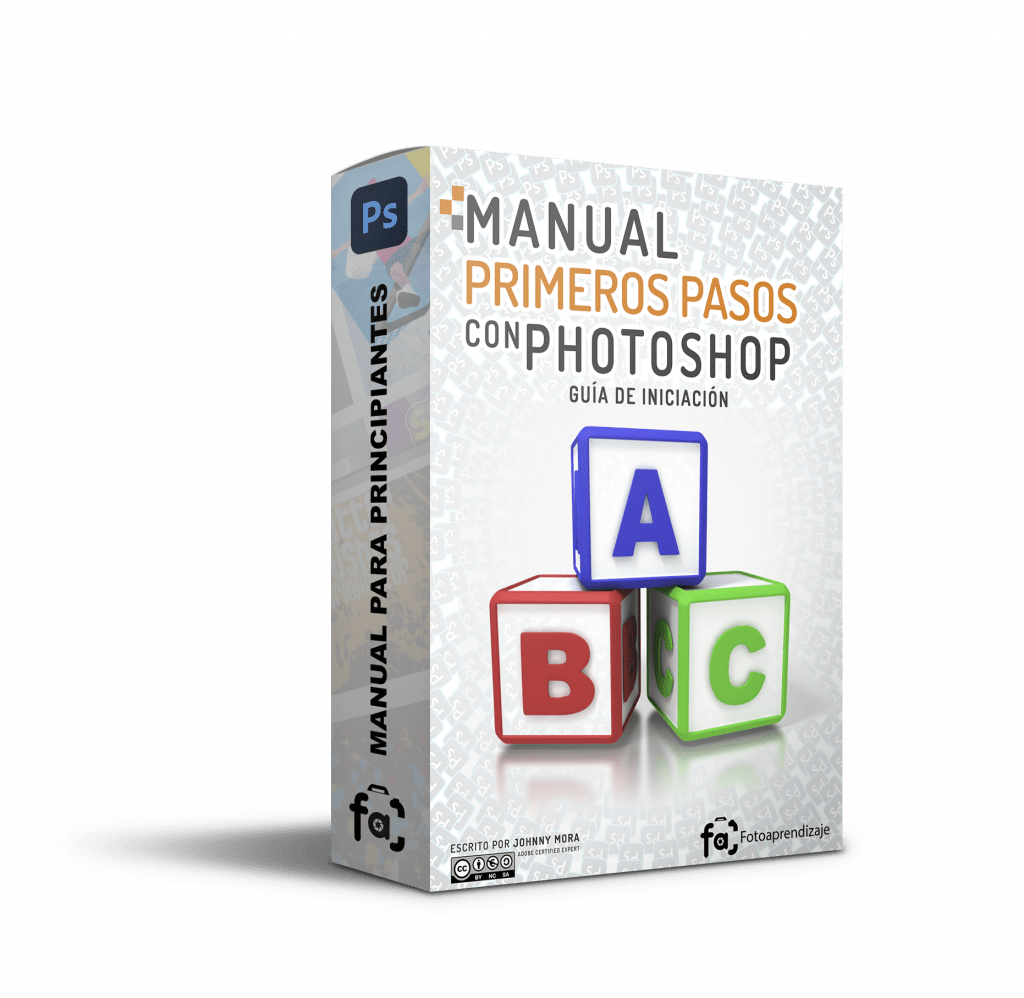
Si quieres aprender de Photoshop y todos sus herramientas puedes descargar de forma GRATUITA el manual Primeros pasos con Photshop
Descarga el manual en este ? enlace
Hasta aquí la #semanadephotoshop espero que estas publicaciones especificas sobre el programa te hayan permitido conocer mas sobre esta interesante herramienta.